Rett opp feilen med å ikke kunne endre temaet

Sitter Windows 7-temaet ditt fast på det klassiske alternativet? Hvis det er situasjonen du opplever, er det noen få rettelser du kan prøve for å se om du løser problemet!
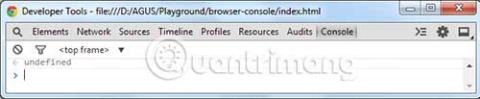
Konsoll er et verktøy innebygd i nettleseren som registrerer feil som oppstår på nettsider. Hvis det er noen feil - for eksempel ødelagte koblinger, ufullstendige JavaScript- funksjoner eller ukjente CSS-egenskaper - vil nettleseren vise feilmeldinger i konsollen.
Du kan også samhandle med konsollen gjennom shell og Console API, som er nyttig for å teste visse funksjoner og utdata. Her vil artikkelen vise deg et nyttig tips for bruk av Console API.
Få tilgang til konsollen i nettleseren
I Chrome kan du velge Vis > Utvikler > JavaScript-konsoll for å vise konsollen. I tillegg kan du også bruke hurtigtasten: Cmd+ Option+ Jpå OS X og Ctrl+ Shift+ Jpå Windows.
Nedenfor er en feilfri Chrome-konsoll.
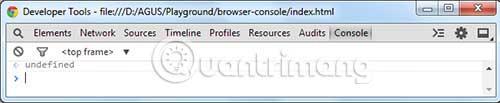
Herfra kan du begynne å bruke kommandoene gitt i Console API.
Samhandle med konsoll
Du kan samhandle med nettleserens konsoll gjennom selve konsollen og ved å legge til JavaScript. Her ber vi for eksempel konsollen om å gi resultatet "God morgen!" ved å skrive kommandoen console.log() direkte i konsollen:
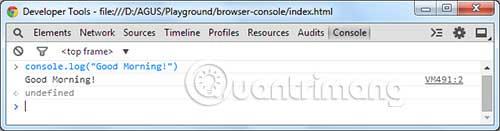
Som nevnt kan du også bruke console.log(). Console.log() kan brukes til å teste en betinget JavaScript-setning. Du kan se tydeligere når resultatet returnerer sant eller usant (true eller usant) ved hjelp av console.log().
Her er et eksempel:
var a = 1;
if(a == 1) {
console.log('true');
} else {
console.log('false');
}Koden ovenfor vil returnere true, fordi en variabel inneholder tallet 1 . I konsollen vil du se nettleseren skrive ut teksten med innholdet "true".
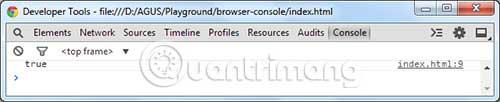
Utdata i tabellform
Noen ganger må du behandle en rekke data eller en liste over objekter, som vist nedenfor:
var data = [
{ name: "Andi", age: "21", city: "Tuban" },
{ name: "Ani", age: "25", city: "Trenggalek" },
{ name: "Adi", age: "30", city: "Kediri" }
];
console.table(data);Disse dataene vil være vanskelige å lese når vi bruker console.log()-metoden. console.log()- metoden vil vise matrisen i en sammenleggbar trevisning, som vist nedenfor.
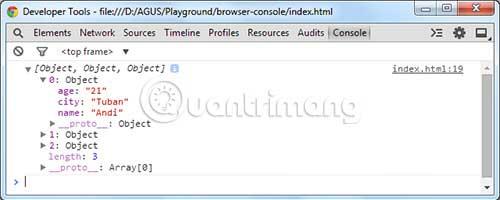
Når du må forholde deg til en slik Array, er bruk av console.table() en bedre måte å sende ut data på. Denne metoden viser dataene i et tabellformat. Ved å ta de samme dataene som ovenfor, vil resultatet se ut som følger:
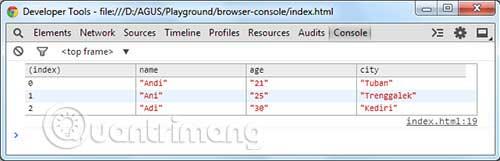
Nettleserkonsollen hjelper nettutviklere med å håndtere feil på nettsteder. Brukere kan også bruke den til å undersøke datautdata, som med console.log()-metoden. Når du har en matrise med data, er console.table()- kommandoen mer nyttig, fordi den viser matrisen i et lettlest tabellformat. Vær oppmerksom på at console.table() bare gjelder i Webkit-baserte nettlesere som Chrome, Safari og den nyeste versjonen av Opera.
Håper du lykkes.
Sitter Windows 7-temaet ditt fast på det klassiske alternativet? Hvis det er situasjonen du opplever, er det noen få rettelser du kan prøve for å se om du løser problemet!
Mange anbefaler at du slutter å bruke CCleaner. Men det var år siden. Nå, hvordan har appen endret seg og er den verdt å bruke? La oss finne svaret i den følgende artikkelen!
Microsoft Authenticator er en applikasjon som muliggjør tofaktorautentisering på støttede apper og nettsteder.
Reduser minne er programvare som frigjør RAM på datamaskinen, og hjelper datamaskinen med å kjøre raskere. Artikkelen nedenfor vil veilede deg i bruken av Reduser minne.
Windows gir brukere mange måter å starte datamaskinen på nytt. Brukere kan bruke Power User Menu, Start Menu eller avslutningsverktøy og til og med den klassiske Shutdown-dialogboksen. Det er imidlertid en annen måte brukerne ikke vet om: å bruke PowerShell.
IP Unblock er et VPN-verktøy i Chrome-nettleseren, som hjelper brukere med å skjule IP-adressene sine og få tilgang til blokkerte nettsteder.
Hver gang du registrerer deg for en ny tjeneste, kan du velge brukernavn og passord eller bare logge på med Facebook eller Twitter. Men bør du gjøre det?
Enkel DnsCrypt vil hjelpe deg med å konfigurere DNScrypt-proxy på Windows-systemer slik at du kan kryptere og sikre DNS-trafikken din.
Med QuanTriMangs PUBG-bakgrunnssett kan du sette høyoppløselige PUBG-bakgrunnsbilder på både datamaskinen og telefonen.
Føler du at PC-en din går tregt? Det er på tide å vurdere å oppgradere noe av maskinvaren din.








